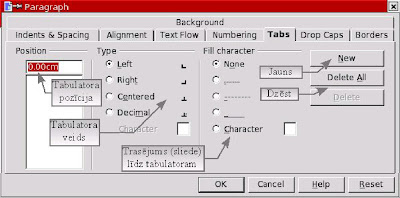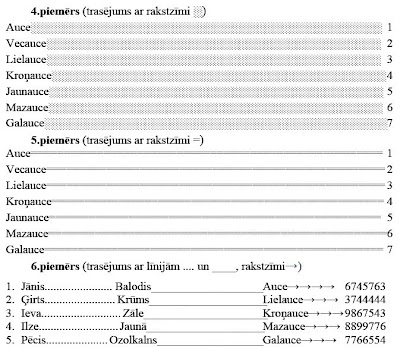Tabulas svarīgākie elementi ir redzami attēlā:
Darbības tabulu veidošanai:
- novietot kursoru tabulas ievietošanas vietā;
- izveidot nepieciešamā izmēra tabulu;
- aizpildīt tabulu ar datiem;
- noformēt tabulu.
- novietot kursoru tabulas ievietošanas vietā;
- Ievietošana (Insert) rīkjoslā atrast pogu Tabula (Table) un sagatavē atlasīt nepieciešamo rindu un kolonu skaitu, uz pēdējās atlasītās rūtiņas uzklikšķināt.
- MS Word 2007 (2010) - Ievietošana (Insert) => poga Tabula (Table) => Ievietot tabulu (Insert Table) => norādīt rindu (Row) un kolonu (Column) skaitu;
- MS Word 2003 - Table => Insert Table => norādīt rindu (Row) un kolonu (Column) skaitu;
- OpenOffice.org Writer - Table => Insert => Table.
Insert Table dialoga logs
| MS Word | OpenOffice.org Writer |
Tabulas "ātrā"veidošana demonstrācijā: | Tabulas ātrā veidošana demonstrācijā: *** Lai apskatītu demonstrāciju pilnekrāna režīmā, izpildiet peles dubultklikšķi uz demo loga (Kvalitāte ir zema)! |
Tabulas veidošanas ar komandām MS Word videodemonstrācijā: | Tabulas veidošanas ar komandām OpenOffice.org Writer videodemonstrācijā: |
- materiāls pdf formātā (j4psk.lv);
- LIIS materiāls (pdf);
- tabulu veidošana Web lapās (HTML kodu lietošana);
- vienkāršas tabulas iWORK (Mac datoriem).